Création d’une clé USB bootable Linux (depuis Windows)
USB bootable Kézako ?
Une clé USB bootable est un support permettant l’installation d’un système d’exploitation. Mais
aussi dans le cas de notre clé USB linux, l’utilisation d’un ordinateur sans avoir à se connecter sur
le système d’exploitation qui y est installé, ainsi de récupérer en cas de panne, les fichiers et
dossiers présents sur l’ordinateur afin de ne pas les perdre.
Sommaire :
- Préparation
- Création
- Félicitations
Matériel nécessaire :
- 1 Clé USB de 8GB minimum
- 1 Ordinateur sous Windows
Préparation
Télécharger un créateur de clé usb bootable et l’installer :
Raspberry pi Imager : ( https://downloads.raspberrypi.org/imager/imager_latest.exe )
ou
Unetbootin : ( https://unetbootin.github.io/ )
Création
Ouvrir le logiciel de création de clé usb bootable précédemment installé.
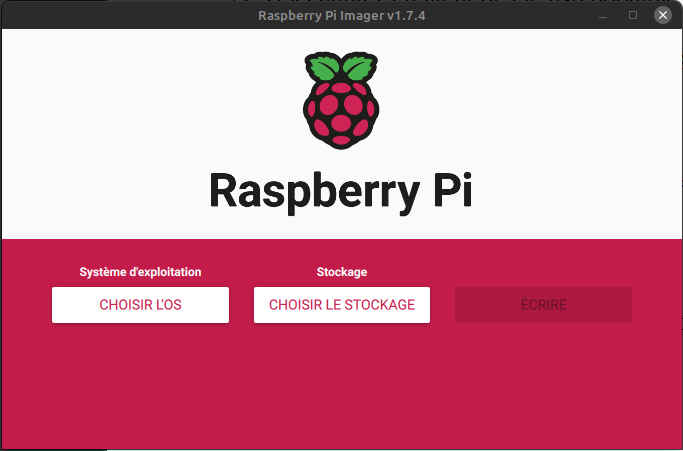
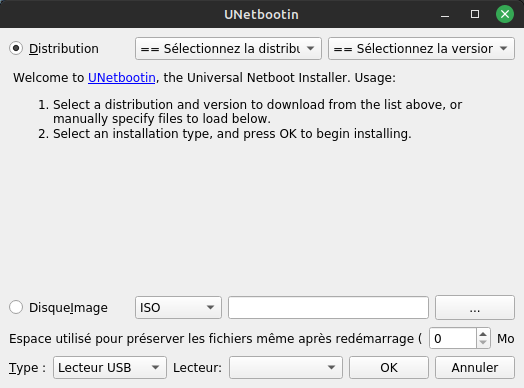
Sur raspberry pi Imager :
Cliquer sur le bouton «  »
»
Sélectionner :
Puis : 
Choisir la version de Ubuntu que vous voulez graver sur la clé usb bootable.
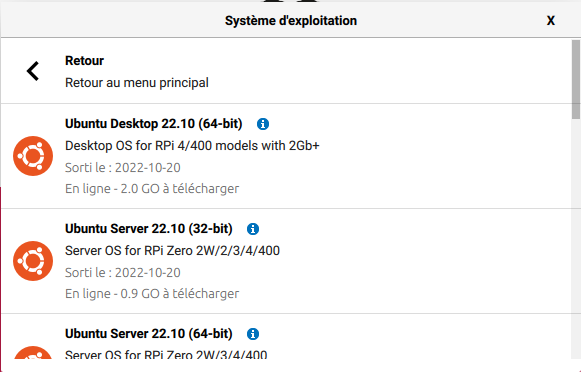
ou sélectionner une image ISO téléchargée au préalable avec :

Une fois la distribution choisie sélectionner la clé USB cible en cliquant sur :
Veiller à bien sélectionner la bonne clé car toutes les données dessus seront supprimées.
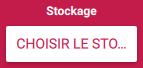
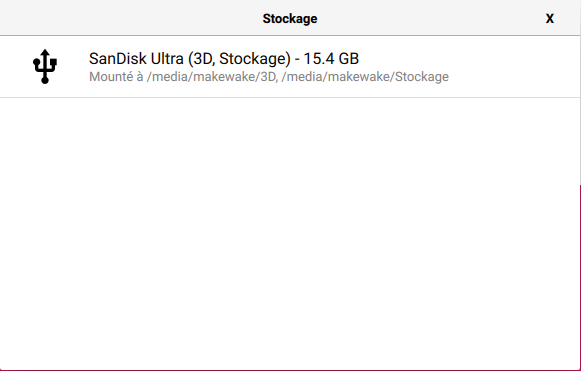
on se retrouve sur cet écran et on n’a plus qu’à cliquer sur le bouton
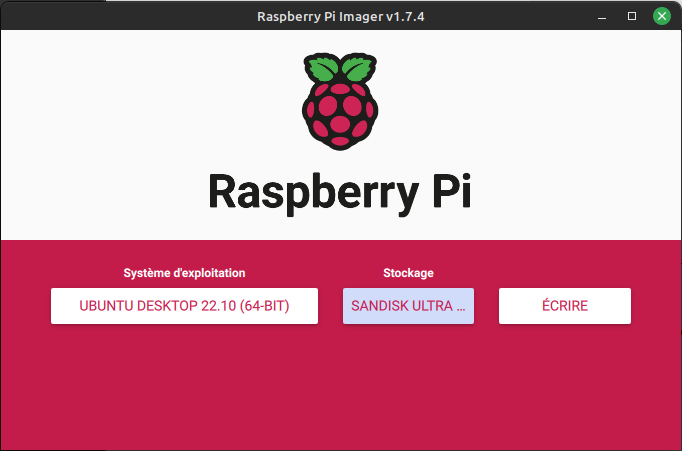
![]()
Attendre que le programme fasse son travail et une fois terminé on a notre clé USB
bootable prête à l’utilisation.
Avec Unetbootin :
Choisir la distribution voulue et la version :
![]()
tout en bas de la fenêtre sélectionner la clé USB sur laquelle écrire
l’image disque :
Veiller à ce que ce soit bien la bonne clé USB car les données stockées dessus seront complètement
éffacées.
![]()
Ensuite cliquer sur le bouton «OK»
Une fois la création terminée la clé USB bootable est prête !
Fécitations !!
En pièce jointe un document PDF qui explique comment utiliser Raspberry PI Imager et UNetbootin pour créer une clé USB bootable depuis Windows. (oui oui c'est pareil qu'ici!)